怎么做电脑系统u盘重装系统,电脑系统怎么重装u盘里怎么制作
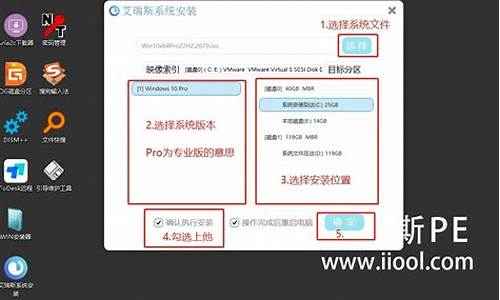
系统崩溃不用愁,只要按照以下简单步骤操作,你就可以轻松搞定系统重装。
启动U盘制作首先,你需要一个4-8G的U盘。你可以选择到实体店购买,并让老板帮你制作成系统U盘。或者,你也可以上网搜索并下载装机员U盘启动PE制作工具,然后按照提示将U盘制作成启动U盘。
系统文件准备访问装机员论坛,下载你需要的操作系统GHO文件(例如:WINXP或WIN7),然后将其复制到U盘或启动工具指定的U盘文件夹下。
设置启动顺序开机时按下DEL键(笔记本可能是F2或其他键)进入BIOS设置界面。在BOOT选项卡中,将USB磁盘设置为第一启动项。注意:部分电脑可能需要在此刻插入U盘以进行识别。
开始重装插入U盘并重新启动电脑。电脑会从U盘启动,并按照提示进行系统克隆安装。
使用系统光盘如果你有系统光盘,可以将其插入光驱。开机后,按下DEL键(笔记本可能是F2或根据屏幕底行提示字符)进行启动项设置,选择从光盘启动。
在制作启动盘之前,首先要准备以下工具:
(1)一台可使用可下载镜像文档的电脑
(2)一个存储容量大于4G的usb设备(U盘或者移动硬盘)
(3)Windows10镜像
(4)制作U盘启动的工具,比较常见比如UltraISO
操作步骤:
1?.下载镜像
先是声明和许可条款,点接受
是这一台机器安装还是另一台机器,选择为另一台电脑创建安装介质
选择语言、版本等
可直接选U盘,可直接下载安装到U盘。
切记:确认U盘内容是否备份好,这一步骤windows会默认清空U盘信息。请务必把U盘内容备份好。
选择下载ISO文件
保存到电脑上,根据使用情况选择路径。
开始下载
下载完成。
下载安装Ultra ISO,并运行
点击左上角的**文件标记,即打开文件,打开我们之前保存的镜像的位置。并且在电脑上插上U盘
点了打开可看到
启动——写入硬盘映像
点选之后,出现写入对话框。红框1 显示插入的U盘已经就位,按写入就开始制作Windwos10启动U盘了
再一次警告会将U盘内的数据清空,若已备份过,继续写入
直到写入完成,这样Windows10启动盘就制作完成了。
声明:本站所有文章资源内容,如无特殊说明或标注,均为采集网络资源。如若本站内容侵犯了原著者的合法权益,可联系本站删除。












